
文章插图
总结:1、打开工具,选项板,特性选项板 。2、选中未能正常显示的字,记住它的图层与样式,如图层为支座钢筋标注,样式为STANDARD 。3、进行快速选择 。打开工具,快速选择命令,在特性下拉列表中选择图层,在值下拉列表中选择支座钢筋标注 。4、选中文字后,在特性选项板中的内容选择文字 。5、在文字,样式下拉选项表中选择前面以TSSD开头的文字样式,这样就把文字替换完成,文字能正常显示了 。
演示环境信息:电脑型号:戴尔Latitude 7320,系统版本:Windows 10 家庭版,软件版本:AutoCAD 2020
图文步骤:1、打开工具,选项板,特性选项板 。
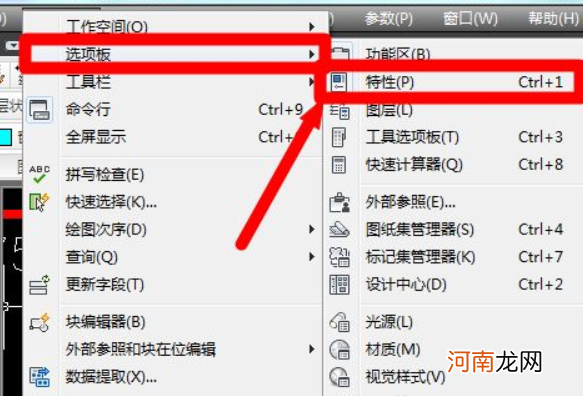
文章插图
2、选中未能正常显示的字,记住它的图层与样式,如图层为支座钢筋标注,样式为STANDARD 。
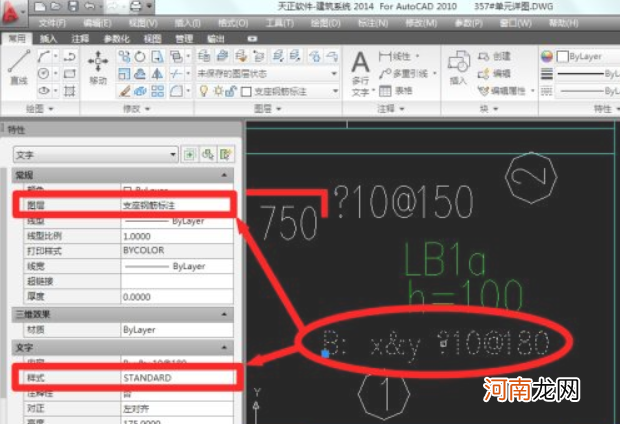
文章插图
3、进行快速选择 。打开工具,快速选择命令,在特性下拉列表中选择图层,在值下拉列表中选择支座钢筋标注 。
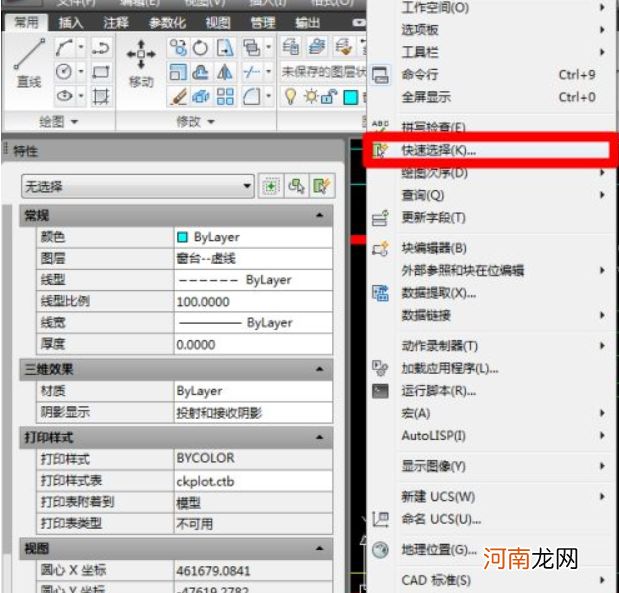
文章插图
4、选中文字后,在特性选项板中的内容选择文字 。

文章插图
5、在文字,样式下拉选项表中选择前面以TSSD开头的文字样式,这样就把文字替换完成,文字能正常显示了 。
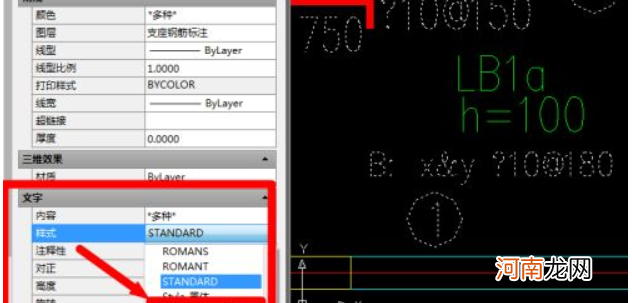
文章插图
【cad字体放在fonts没用优质】
- cad怎么整体拖动图纸优质
- 特殊字体怎么打优质
- cad怎么建图层优质
- cad中pl线宽改正常怎么设置优质
- su怎么导入cad优质
- cad怎么统计图形数量优质
- cad虚线显示不出来怎么办优质
- 五帝钱放在什么位置可旺财? 五帝钱埋在地下正确摆放图
- 手机放在裤兜 是伤害精子影响不育的祸首
- 汉代印章 汉代玺印沿用的什么字体
